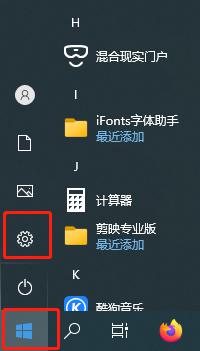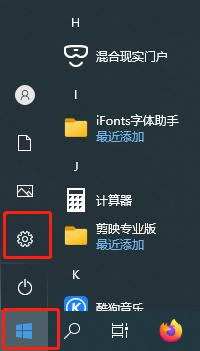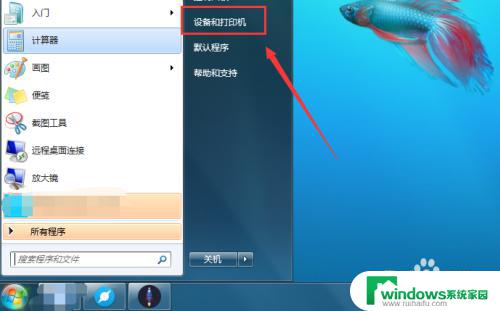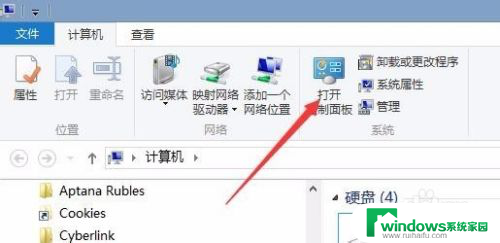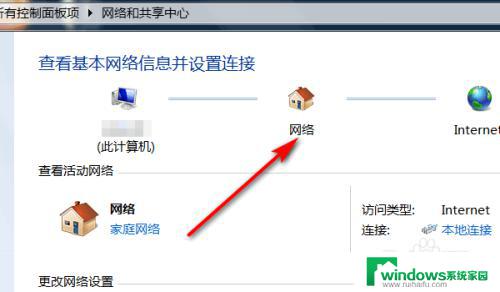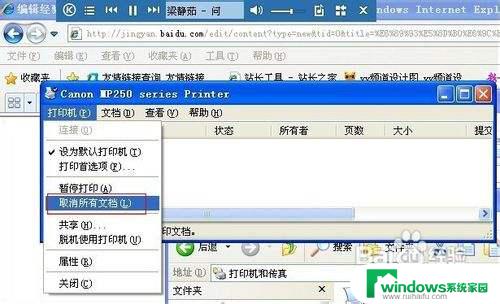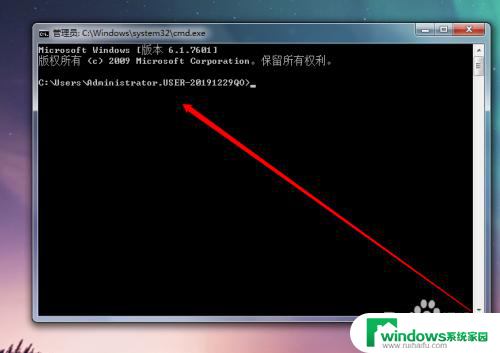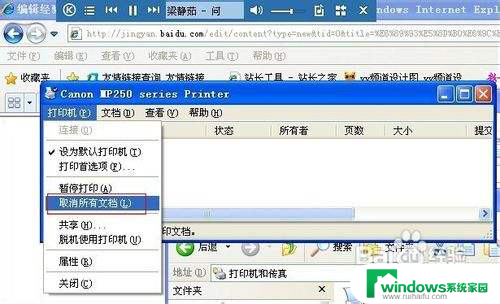打印机老是显示脱机怎么处理 打印机脱机状态解除方法
更新时间:2024-06-08 08:48:18作者:xiaoliu
打印机脱机是很常见的问题,可能是由于连接故障、驱动程序问题或者打印机本身出现故障引起的,当打印机显示脱机状态时,我们可以尝试重新连接打印机、检查驱动程序是否正常安装以及重启打印机来解决问题。在遇到打印机脱机的情况下,及时采取正确的解决方法可以有效地解除脱机状态,让打印机恢复正常工作。
操作方法:
1.第一步:快捷键“win+X”键,点击“设置”;或者点击左下角的开始菜单,点击“设置”。
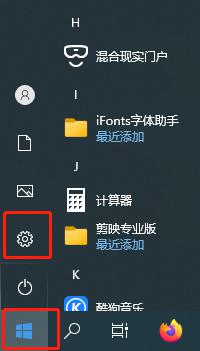
2.第二步:点击设置面板中的“设备”
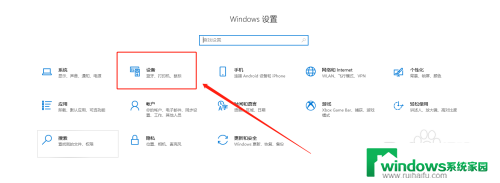
3.第三步:找到左侧“打印机和扫描仪”,右侧选择要解决的设备,点击“管理”。
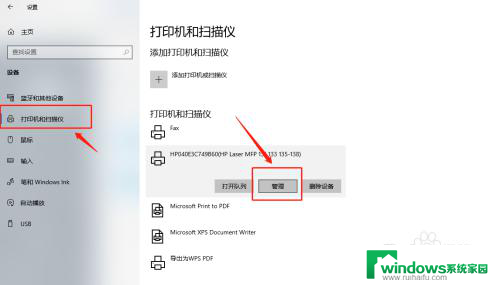
4.第四步:选择“打印属性”。
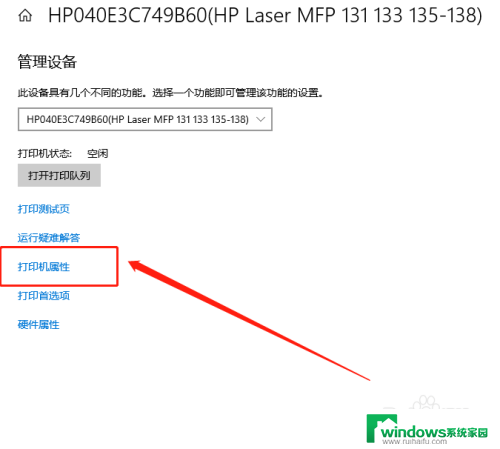
5.第五步:点击“高级”,再点击“新驱动程序”。
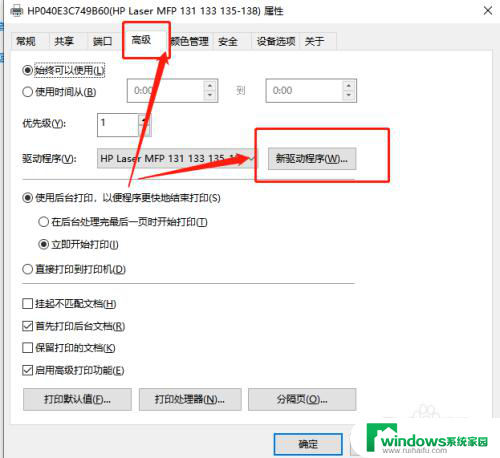
6.第六步:点击“下一步”,安装新的驱动程序后。脱机打印机被系统识别,可以正常打印。
以上就是打印机经常显示脱机的解决方法,如果你也遇到了同样的问题,可以参考我的方法来解决,希望对大家有所帮助。